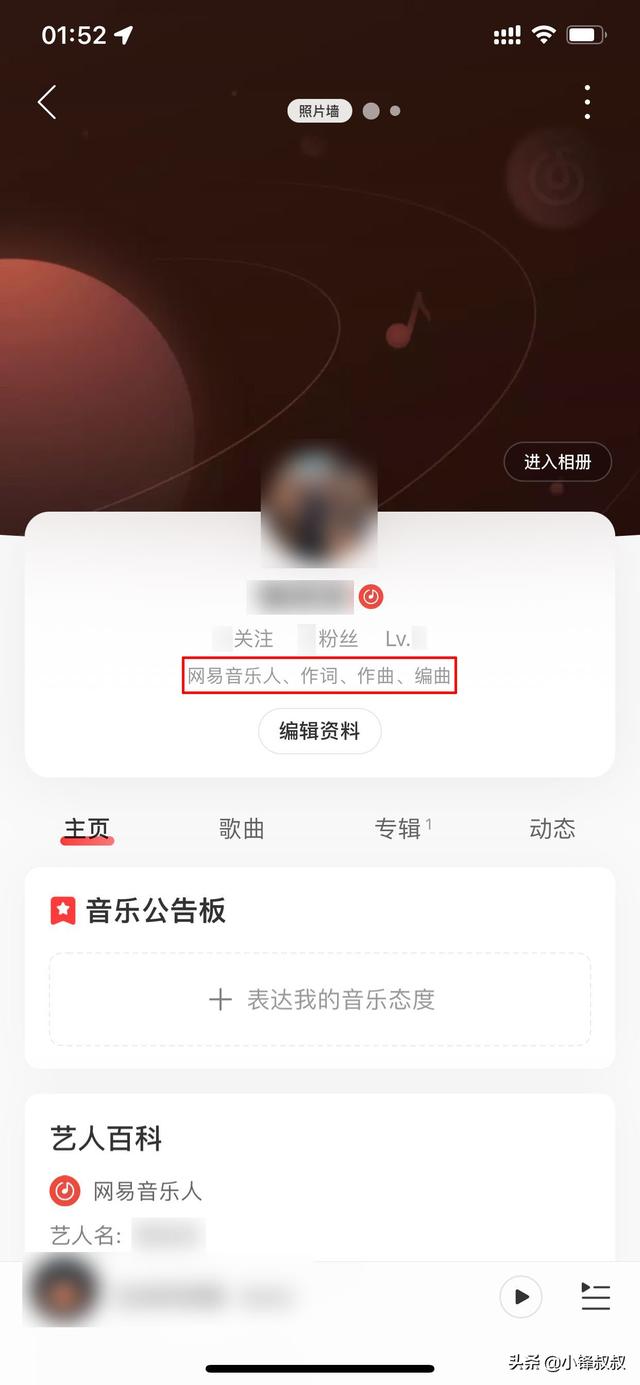怎么打开被保护的word文档(打开Word这个功能一秒保护文档)
我们平时在使用Word的时候,有时候不想让自己的文档给别人看,或者给别人看的时候不允许别人在上面随意修改。那么如果要满足这样需求的话,有什么有效的方法吗?当然有,小编今天就来给泥萌介绍三种实用的保护文档的方法,喜欢记得要先收藏,笔芯~

第一种方法,是针对于你的Word文档不想被别人看到的,那么我们就可以把文档加密给保存起来~具体要怎么来操作呢!其实很简单,接着往下看。
操作步骤:点击【文件】-【信息】-【保护文档】-【用密码进行加密】,然后会出现一个加密文档的对话框,在密码区域输入你要设置的密码,然后重复输入后,点击确定保存即可。然后再次打开文档时,就需要使用密码才可以进入了。

温馨提示:
这里设置的密码记得一定要自己记得,因为Word是没有找回密码的功能的,一旦丢失密码或者忘记,是没办法找回来的哦!!!切记!
二、设置只读模式加密是针对于你的文档不想给别人看,那如果你的文档需要分享给别人看,但是你不想别人在上面随意更改呢!那就要用到第二种的方法,可以把你的Word文档设置成【只读】状态,这样来防止别人对你的文档指指点点或者更改。
操作步骤:点击【文件】-【信息】-【保护文档】-【标记为最终状态】,这样别人打开文档时会显示此文档为最终版本,进入只读的状态。

但是如果点进去后点击【仍然编辑】,我们可以看到它其实还是可以更改编辑的……其实这个功能就是提醒其他阅读文档的人不要进行编辑修改,但并不能从根本上来阻止别人编辑文档哦~

那怎么样才可以禁止别人更改呢?请看第三个方法。
三、限制编辑第三个方法是限制编辑,就是限制看文档的人来编辑你的文档,就可以从根本上来保护你的文档哦!
操作步骤:
1.点击【文件】-【信息】-【保护文档】-【限制编辑】进入限制编辑设置。

2.有三种模式可以限制编辑
①格式设置限制,比如你可以限制某一种格式的更改,例如你的标题样式等等。
②编辑限制,这个是必须要勾选的,可以设置【不允许任何更改】,这样你的文档就不能做任何的更改。
③启动强制保护,需要输入密码来进行限制编辑。

好啦~以上就是今天给大家介绍的三种可以来帮助我们保护文档的方法,希望可以对你有所帮助哟~感兴趣的朋友欢迎点赞、评论、收藏~

免责声明:本文仅代表文章作者的个人观点,与本站无关。其原创性、真实性以及文中陈述文字和内容未经本站证实,对本文以及其中全部或者部分内容文字的真实性、完整性和原创性本站不作任何保证或承诺,请读者仅作参考,并自行核实相关内容。文章投诉邮箱:anhduc.ph@yahoo.com